2023-07-10 285
钉钉电脑版语言设置教程
第一步电脑上打开钉钉,进去之后,点击账号头像,如下图所示:
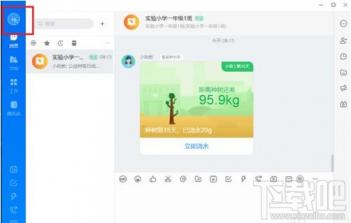
第二步点击之后,选择系统设置,如下图所示:
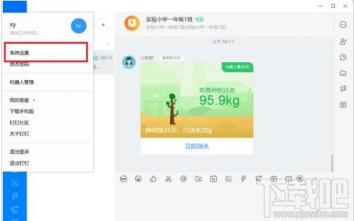
第三步进去系统设置之后,下滑找到切换语言,如下图所示:
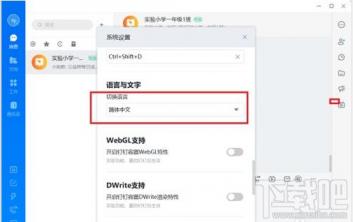
第四步点击下拉列表,可以进行切换语言,这里选择切换为English,如下图所示:
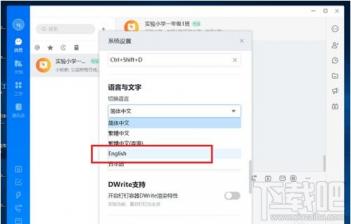
第五步弹出框之后,点击确定,重新启动钉钉,就成功切换语言了,如下图所示:
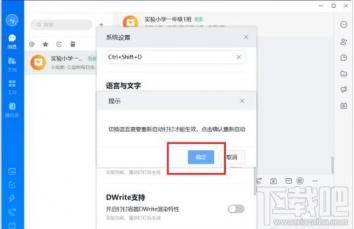
以上就是本篇分享的内容啦,希望对您有所帮助,更多精彩教程请继续关注下载吧。
原文链接:https://000nw.com/10574.html
=========================================
https://000nw.com/ 为 “电脑技术吧” 唯一官方服务平台,请勿相信其他任何渠道。
系统教程 2023-07-23
电脑技术 2023-07-23
应用技巧 2023-07-23
系统教程 2023-07-23
系统教程 2023-07-23
软件办公 2023-07-11
软件办公 2023-07-11
软件办公 2023-07-12
软件办公 2023-07-12
软件办公 2023-07-12
扫码二维码
获取最新动态
